1、使用Via浏览器JS脚本可批量提取网页图片。打开目标页后进入扩展中心JS脚本,粘贴代码获取document.images并创建下载链接,实现一键批量保存所有图片资源。
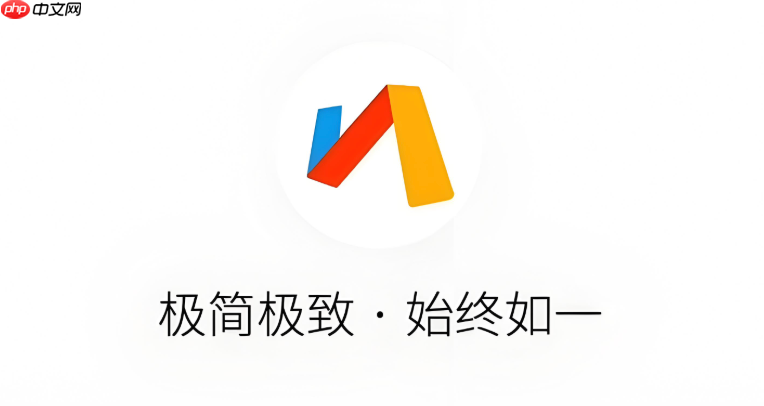
如果您在浏览网页时需要获取页面中的全部图片,但手动逐张保存过于繁琐,则可以通过一些技巧实现批量下载。以下是针对该需求的操作步骤:
本文运行环境:iPhone 15 Pro,iOS 18
一、使用Via浏览器内置脚本功能
通过执行JavaScript脚本可以自动识别并提取当前页面中所有图片资源,从而实现批量操作。
1、打开Via浏览器,进入目标网页并等待页面完全加载。
2、点击底部菜单栏的扩展中心,选择JS脚本功能。
3、新建一个脚本,粘贴以下代码:
var imgs = document.images; for(var i=0; i
4、保存脚本并返回网页,点击运行该脚本,浏览器会为每张图片打开新标签页。
5、随后系统将提示是否允许批量打开页面,确认后所有图片将在新标签中显示,可依次长按图片进行保存。
二、借助第三方网页分析工具
利用外部服务解析网页内容,提取图片链接后统一处理,无需在手机端直接运行复杂脚本。
1、复制当前网页的完整URL地址。
2、访问支持图片提取的在线工具网站,例如Image Extractor类服务。
3、将网址粘贴到输入框中,启动分析过程,等待工具列出页面内所有可识别的图片。
4、勾选需要下载的图片,点击打包下载或逐个保存至本地相册。
三、启用桌面模式配合文件管理器
切换为电脑版网页视图有助于提升脚本执行成功率,并结合文件管理应用完成集中保存。
1、在Via浏览器中点击地址栏右侧的菜单按钮,勾选“桌面版网站”选项。
2、刷新页面后重新执行上述JS脚本,确保图片链接正确加载。
3、使用具备下载管理功能的应用(如Documents by Readdle)拦截和归集图片下载任务。
4、在弹出的每个图片标签页中,长按图片选择保存图像,系统将自动存入相册。






























